
Cara Mentransfer Data iPhone ke Xiaomi: Transfer iPhone ke Xiaomi dengan 5 Cara

"Saya sudah menjadi pengguna iPhone selama 6 tahun terakhir dan saya sedang mempertimbangkan untuk membeli Xiaomi. Saya sudah membaca cukup banyak info tentang Xiaomi, dan menonton semua ulasan dan perbandingan, tapi saya masih ragu apakah akan membelinya atau tidak. Apakah Anda mengalami masalah saat mentransfer kontak, musik, dan sebagainya ke Xiaomi?"
Perangkat Xiaomi mendapatkan reputasi baik dengan harga lebih murah karena teknologi dan kualitas mutakhir yang setara. Oleh karena itu, banyak yang mendorong pengguna ponsel cenderung Xiaomi untuk merasakan teknologi canggih di ponsel Xiaomi 5G, apalagi pengguna iPhone. Namun cara mentransfer data iPhone ke Xiaomi membuat banyak orang bingung karena iPhone dan Xiaomi menjalankan sistem operasi yang berbeda.
Jangan panik! Inilah solusi efektifnya. Pada artikel ini, Anda akan mempelajari 5 cara sederhana transfer iPhone ke Xiaomi. Baca saja petunjuk berikut dan pilih cara termudah untuk mentransfer data iPhone ke Xiaomi.
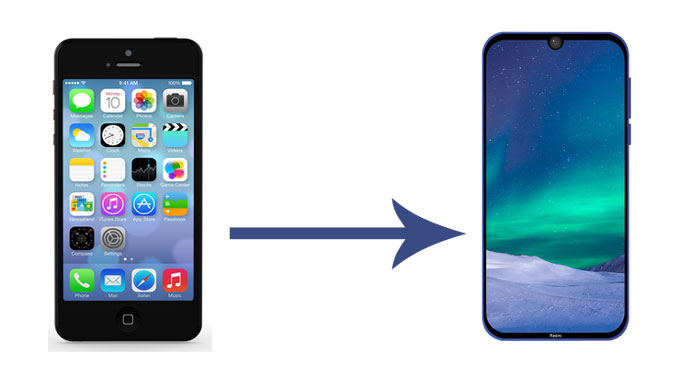
Cara 1. Cara Transfer Data iPhone ke Xiaomi melalui Coolmuster Mobile Transfer
Cara 2. Cara Mentransfer Data dari iPhone ke Xiaomi Mi 13/12/11 melalui Akun Google
Cara 3. Cara Transfer Data dari iPhone ke Redmi Note 12/11 melalui Mi Mover
Cara 4. Bagaimana Cara Mentransfer Data dari iPhone ke Xiaomi melalui iCloud
Cara 5. Cara Melakukan Transfer iPhone ke Xiaomi Secara Manual di Komputer
Coolmuster Mobile Transfer adalah aplikasi transfer telepon ke telepon profesional, yang mendukung sistem operasi Android dan iOS . Untuk transfer iPhone ke Xiaomi, mendukung transfer kontak, SMS, musik, video, foto, dan eBook (PDF & ePub). Selain itu, juga mendukung untuk mentransfer foto , video, musik, kontak, SMS, log panggilan, eBook dan aplikasidari Android ke Android , mentransfer kalender, kontak, bookmark, eBook (PDF & ePub) dan catatan (tidak didukung di iOS 11 atau lebih baru) dari iOS ke iOS dan mentransfer kontak dan eBook (PDF & ePub) dari Android ke iOS .
Selain itu, Coolmuster Mobile Transfer tidak memerlukan koneksi jaringan selama transfer dan berfungsi baik dengan semua generasi iPhone, seperti iPhone 16/15/14/13/12/SE 2020/11/11 Pro/11 Pro Max/Xs Max/Xs/XR/X/8/8 Plus/7 Plus/7/6S Plus/6S/6/6 Plus/5S/5C/5/4S/4 dan iPad, iPod juga. Untuk ponsel Xiaomi, mendukung Mi 15 Ultra/15/14/13/12/11/10/MIX 4/MIX 3/Poco C71/Poco F7, dll. Ini juga mendukung perangkat Android lain seperti Samsung, Sony, LG, Huawei, ZTE, Motorola, Google, OPPO, Lenovo, Vivo, dan lainnya.
Bagaimana cara mentransfer data iPhone ke Xiaomi?
Langkah 1: Instal dan luncurkan Coolmuster Mobile Transfer di komputer Anda.

Langkah 2: Hubungkan iPhone dan Xiaomi ke komputer melalui kabel USB yang sesuai. Lalu di iPhone, ketuk Percayai ketika Percayai Komputer Ini? jendela muncul, dan di Xiaomi, aktifkan USB debugging dan berikan izin seperti yang diminta. Setelah komputer mengenali perangkat Anda, Anda akan melihat Terhubung di posisi kedua ponsel pada program ini. ( Catatan : Jika iPhone tidak berada pada posisi ponsel sumber, Anda dapat mengklik Balik pada program ini untuk melakukan perubahan.)

Langkah 3: Transfer iPhone ke Xiaomi. Pilih data yang ingin Anda transfer dari tabel dan ketuk Mulai Salin di bawah untuk mentransfer data iPhone ke Xiaomi.

Jika Anda tidak ingin menginstal aplikasi apa pun, Anda juga dapat mentransfer data iPhone ke Xiaomi melalui Akun Google . Dan itu hanya menyediakan ruang penyimpanan gratis 15GB, Anda harus membayar untuk menambah lebih banyak penyimpanan di dalamnya setelah habis.
Bagaimana cara mentransfer data dari iPhone ke Xiaomi Mi 12?
Langkah 1: Hubungkan kedua perangkat ke jaringan Wi-Fi dan buka Pengaturan di iPhone.
Langkah 2: Pilih Akun dan Kata Sandi (atau Mail, Kontak, Kalender di versi iOS lama) > Tambah Akun > Google > Masuk Google dengan akun Gmail Anda. Kemudian secara manual aktifkan jenis file yang ingin Anda transfer dan pilih Sinkronkan Sekarang , atau tunggu hingga data otomatis tersinkron ke akun Gmail.

Langkah 3: Buka Pengaturan di ponsel Xiaomi, navigasikan ke Google dan masuk dengan akun Gmail yang sama. Kemudian nyalakan Kontak , Kalender , atau jenis file lain yang telah Anda sinkronkan untuk menyinkronkannya ke Xiaomi.

Baca juga:
Transfer Data iPhone ke Vivo: 4 Metode Cepat yang Dapat Anda Ikuti
Cara Memulihkan File yang Dihapus dari Mi Phone melalui 5 Solusi Bermanfaat
Mi Mover adalah aplikasi transfer data resmi yang dikembangkan oleh Xiaomi Inc., yang dapat mentransfer video, lagu, dokumen, file, dan item lainnya dari perangkat Android / iOS lama ke ponsel Mi baru. Jika Anda ingin Mi Mover iPhone ke Xiaomi, Anda bisa memilih cara ini.
Bagaimana cara mentransfer data dari iPhone ke Redmi Note 12?
Langkah 1: Instal aplikasi Mi Mover di iPhone dan Xiaomi Anda.
Langkah 2: Luncurkan di kedua perangkat dan sambungkan dua ponsel ke jaringan Wi-Fi. Setelah itu, pilih Saya penerima di ponsel Xiaomi, dan ketuk Saya pengirim di iPhone. Kemudian gunakan kamera iPhone untuk memindai kode QR yang muncul di ponsel Xiaomi untuk membuat koneksi.
Langkah 3: Pilih data yang ingin Anda transfer di layar Mi Mover iPhone dan ketuk Kirim untuk memulai transfer iPhone ke Xiaomi.
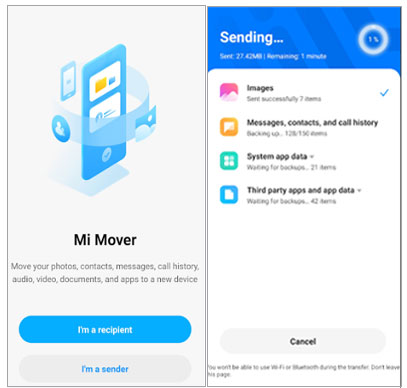
Mungkin Anda membutuhkan:
Jika Anda ingin menyampaikan pesan dari iPhone ke iPad , jangan lewatkan 4 cara tepercaya ini.
Ingin mengganti operator di iPhone Anda? Maka Anda perlu menghapus kunci SIM dari perangkat iOS Anda terlebih dahulu.
Cara lain untuk mentransfer data iPhone ke Xiaomi adalah dengan menggunakan iCloud . Namun cara ini sedikit rumit, karena Anda harus mengekspor data iPhone dari iCloud ke komputer terlebih dahulu, dan mentransfer data iPhone dari komputer ke ponsel Xiaomi setelahnya. Selain itu, Anda tidak dapat mentransfer semua data dari iPhone ke Xiaomi menggunakan cara ini. Jadi, saya tidak menyarankan cara ini kepada Anda.
Bagaimana cara mentransfer data dari iPhone ke Xiaomi?
Di bawah ini saya akan menetapkan kontak sebagai contoh.
Langkah 1: Hubungkan iPhone Anda ke jaringan Wi-Fi dan nyalakan, lalu buka Pengaturan di iPhone > Ketuk ID Apple Anda > Tekan iCloud > Nyalakan Kontak > Klik Cadangan iCloud > Pilih Cadangkan Sekarang .

Langkah 2: Buka halaman situs web resmi iCloud dari browser di komputer Anda dan masuk dengan ID Apple dan kata sandi yang sama. Kemudian pilih Kontak di halaman ini > Pilih kontak yang ingin Anda ekspor > Klik ikon roda gigi di sudut kiri bawah halaman > Ketuk Ekspor vCard... .

Langkah 3: Buka halaman situs web Google di komputer Anda, masuk dengan akun Gmail Anda, pilih Kontak > Lainnya > Klik Impor file vCard untuk menyinkronkan kontak iPhone dari komputer ke Google.

Setelah itu, buka Pengaturan di ponsel Xiaomi > Google > Masuk dengan akun Gmail yang sama yang Anda gunakan untuk mengimpor kontak > Aktifkan Kontak > Tekan Sinkronkan Sekarang untuk menyinkronkan kontak iPhone dari Google ke ponsel Xiaomi.

Terakhir, Anda juga dapat mentransfer audio, foto, dan video dari iPhone ke Xiaomi menggunakan cara tradisional - drag and drop di komputer. Tapi itu hanya bisa menyalin file media yang tidak dilindungi.
Bagaimana cara mentransfer data iPhone ke Xiaomi secara manual di komputer?
Langkah 1: Hubungkan iPhone ke komputer melalui kabel USB dan ketuk Percayai iPhone ketika Percayai Komputer Ini? jendela muncul di atasnya. Hubungkan juga ponsel Xiaomi ke komputer melalui kabel USB dan aktifkan USB debugging dan berikan izin padanya.
Langkah 2: Setelah komputer mengenali iPhone dan Xiaomi Anda, buka Komputer Saya/PC Ini di PC Windows Anda, dan klik dua kali kedua perangkat di bawah Perangkat Portabel untuk membukanya.
Langkah 3: Temukan folder DCIM di penyimpanan iPhone, pilih file foto, video, atau audio yang ingin Anda salin dari penyimpanan iPhone dan seret & lepas ke penyimpanan Xiaomi.

Setelah membaca postingan ini, Anda mungkin tahu bahwa transfer iPhone ke Xiaomi sangat sederhana selama Anda memilih cara yang benar. Nah, dari 5 kemungkinan cara yang diperkenalkan dalam artikel ini, saya sangat menyarankan Anda untuk mentransfer data iPhone ke Xiaomi menggunakan Coolmuster Mobile Transfer , yang mudah dioperasikan, cepat untuk ditransfer, sangat aman dan tidak memerlukan koneksi jaringan selama transfer. Tentu saja, Anda juga dapat mencoba cara opsional lainnya.
Selain itu, jika Anda mengalami masalah saat penggunaan, silakan tinggalkan komentar di bawah, kami akan segera menghubungi Anda.
Artikel Terkait:
4 Metode Cerdas untuk Menyelesaikan Transfer iPhone ke Sony tanpa Masalah
Cara Mentransfer Kontak dari iPhone ke Android [Panduan Lengkap]
[Transfer Cepat] Cara Mentransfer WhatsApp dari iPhone ke Android
Bagaimana Cara Mentransfer Android ke iPhone pada tahun 2025? Ini Sepotong Kue

 Transfer Telepon ke Telepon
Transfer Telepon ke Telepon
 Cara Mentransfer Data iPhone ke Xiaomi: Transfer iPhone ke Xiaomi dengan 5 Cara
Cara Mentransfer Data iPhone ke Xiaomi: Transfer iPhone ke Xiaomi dengan 5 Cara





